Ibland när du lägger till musik, appar eller uppdateringar till din iPod Touch eller iPhone går något fel och det blir instabilt. Här tittar vi på några grundläggande steg för hur du återställer eller återställer det för att få det att fungera igen.
Återställ iPod Touch / iPhone
Om dina appar eller musik inte spelas korrekt vill du förmodligen börja med en enkel återställning av din enhet. Till exempel när vi visade dig hur jag jailbreakar din Apple-enhet , vi behövde göra en återställning för att den ska fungera ordentligt.
För att återställa enheten går du till Inställningar \ Allmänt \ Återställ.
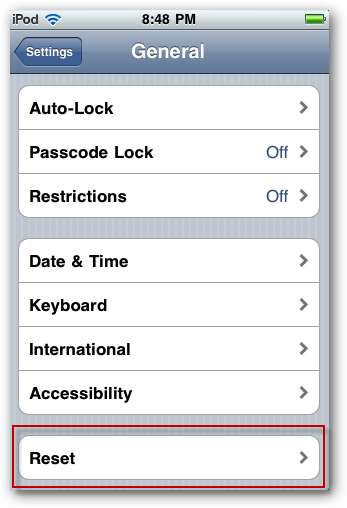
Tryck sedan på Återställ alla inställningar ...
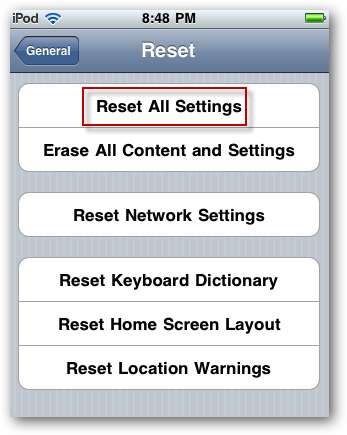
Du får då en varning två gånger om du är säker på att du vill återställa. Du kommer inte att förlora någon av dina data eller media som gör en återställning, så fortsätt och tryck Återställ alla inställningar… och din enhet startar om .
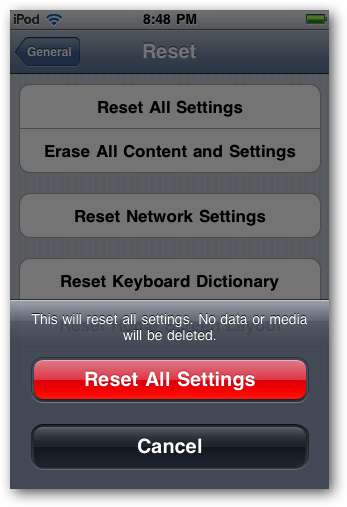
Efter återställningen måste du återansluta till alla Wi-Fi-anslutningar när du vill använda onlineappar.
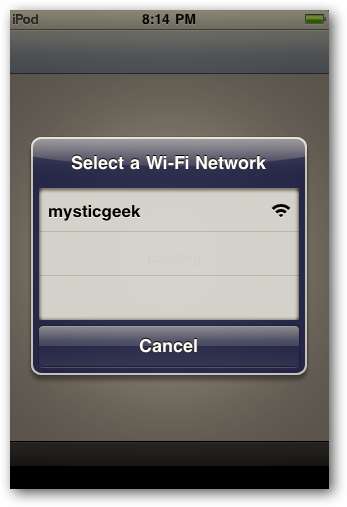
Återställ till fabriksinställningar
Förhoppningsvis är en enkel återställning allt som krävs för att få saker att fungera korrekt. Det kan dock komma en tid där du behöver göra en fullständig återställning. Se till att du säkerhetskopierar alla filer på din enhet eftersom en återställning ställer tillbaka den till fabriksinställningarna och rensar bort all din data. För att säkerhetskopiera dina viktigaste filer, kolla in vår artikel om hur man använder Dropbox med en iPhone eller iPod Touch .
Obs! För dessa exempel använder vi iTunes 9.2.1.5 för Windows på Windows 7 x64 och en iPod Touch 32 GB som kör iOS 4.0.2
Anslut din enhet till din dator och öppna iTunes (Se till att du har den senaste versionen). Välj sedan din enhet från källpanelen.
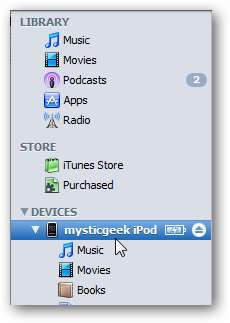
För att säkerhetskopiera din enhet högerklickar du på den och väljer Säkerhetskopiera.
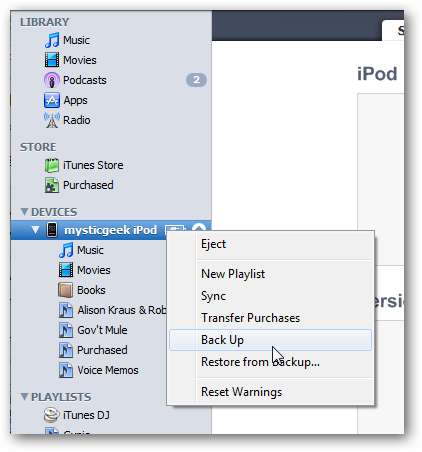
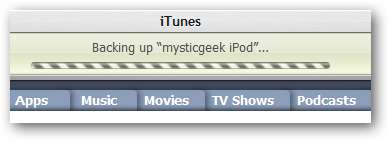
Under fliken Sammanfattning i rutan Version klickar du på knappen Återställ.
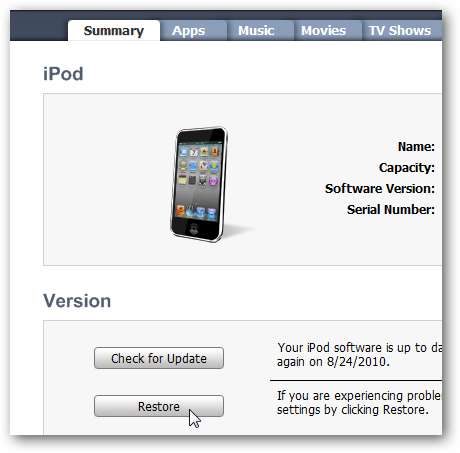
Du får ett meddelande som frågar om du är säker på att du vill återställa det till fabriksinställningarna.
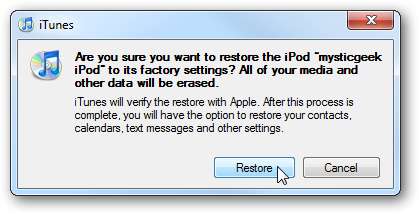
Om du har artiklar som du har köpt från iTunes Store ser du ett meddelande om att de kommer att raderas och du kan behöva köpa dem igen. All data kommer att gå förlorad, det är därför det är väldigt viktigt du har säkerhetskopierat det.
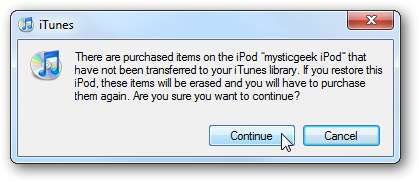
Nu startar återställningsprocessen. Här kommer USB-“dong” -bruset ett par gånger under processen.
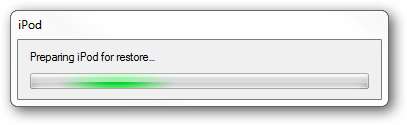
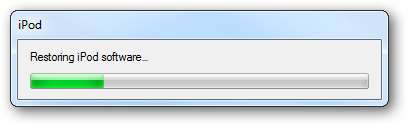
När processen har slutförts kommer du att få skärmen Inställning av iPod där du kan välja att ställa in den som en ny iPod eller återställa från en säkerhetskopia. Här väljer vi att återställa från en säkerhetskopia ... men vad du än har säkerhetskopierat kan vara det som orsakar att enheten är instabil. Du kan försöka återställa från en säkerhetskopia först, men om det inte fungerar kan du ställa in den som en ny iPod.
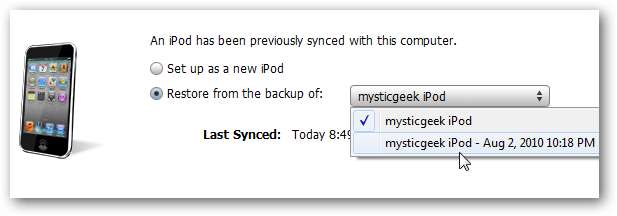
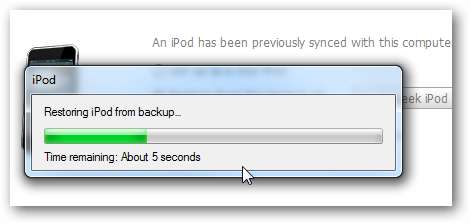
När det sedan återställs får du ett meddelande om att det ska vara anslutet medan det startar om.
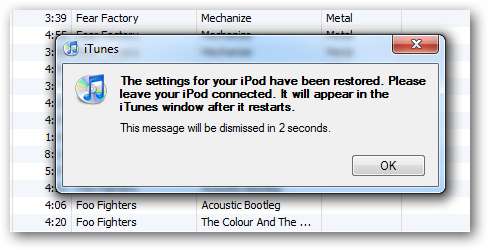
Efter att återställningen var klar ... på vår iPod saknades flera appar från huvudmenyn ... där vi tidigare hade tre skärmar värda.
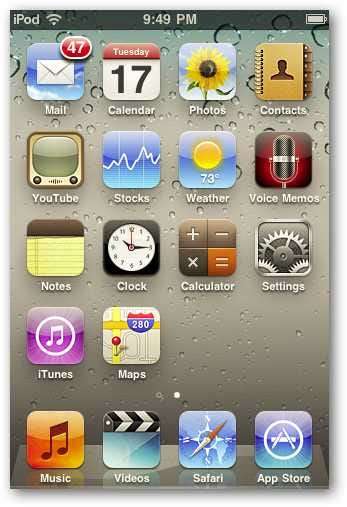
För att åtgärda detta måste du gå tillbaka manuellt och först kolla Synkroniseringsappar ...
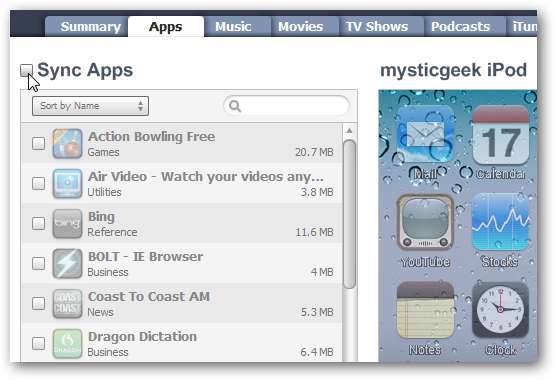
Flytta dem sedan dit du vill ha dem.
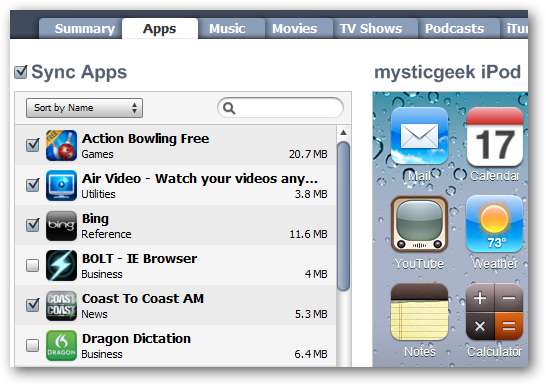
Om du har problem med din iPhone eller iPod Touch är det förmodligen bättre att börja felsöka med en återställning av enheten ... många gånger har vi upptäckt att det är allt som krävs för att träna små hicka i enheterna. Men om du behöver göra en fullständig återställning, se till att du säkerhetskopierar allt som är viktigt innan du fortsätter.
Detta bör hjälpa dig med felsökning av din iPod Touch eller iPhone som har problem eller instabilitet. Vi kommer att ta en titt på mer djupgående felsökning inom en snar framtid, så håll ögonen öppna för det. Om du upplever ett problem som du inte kan lösa oavsett vad du gör ... ta det till din Apple-återförsäljare och se vad de kan göra.






